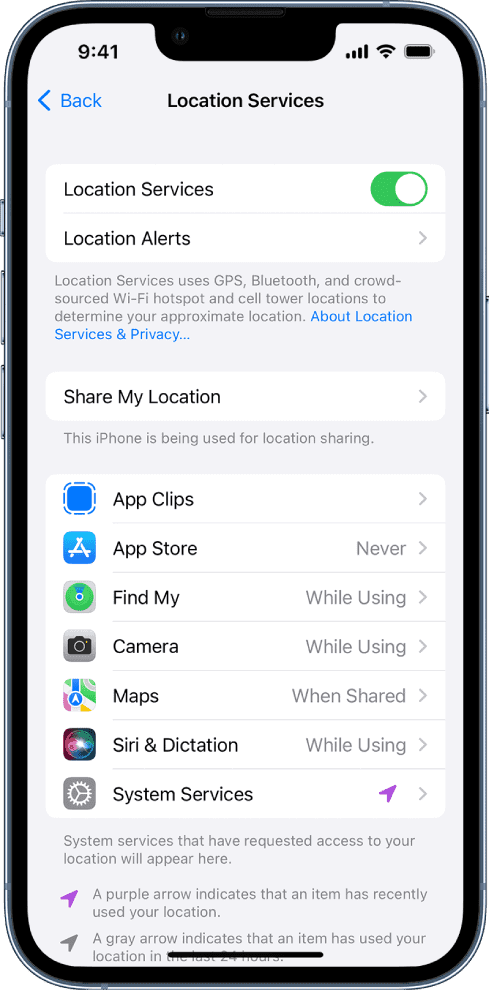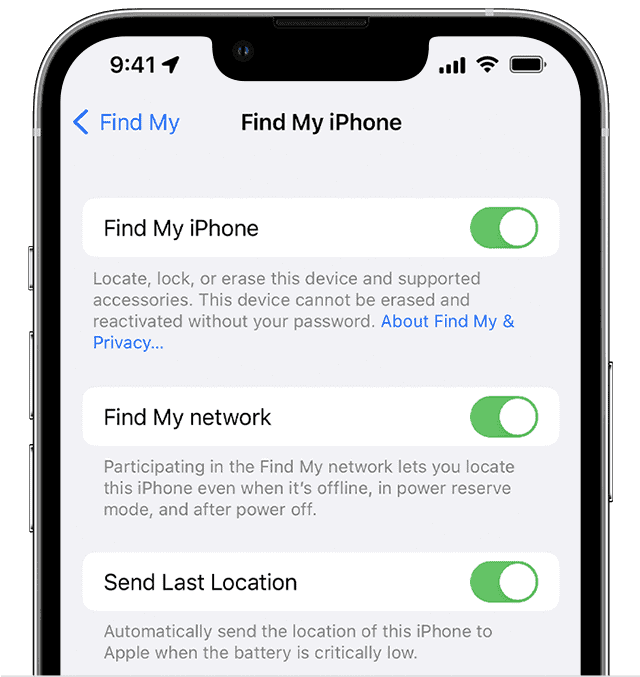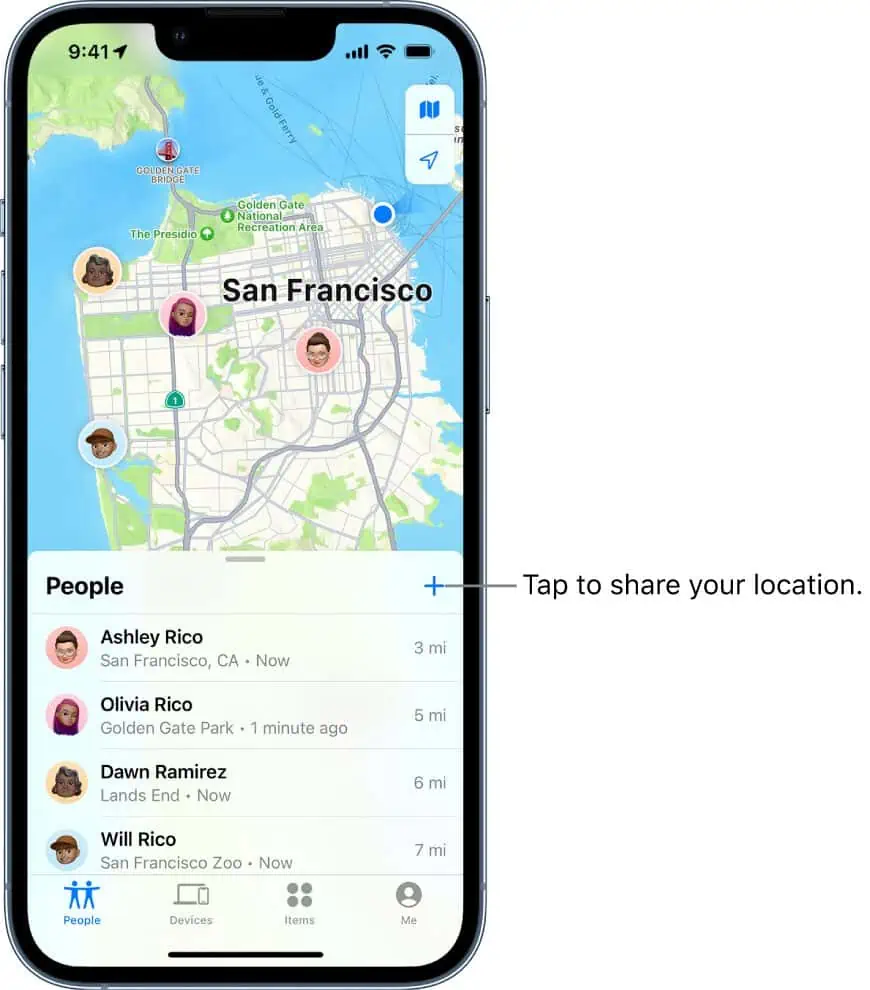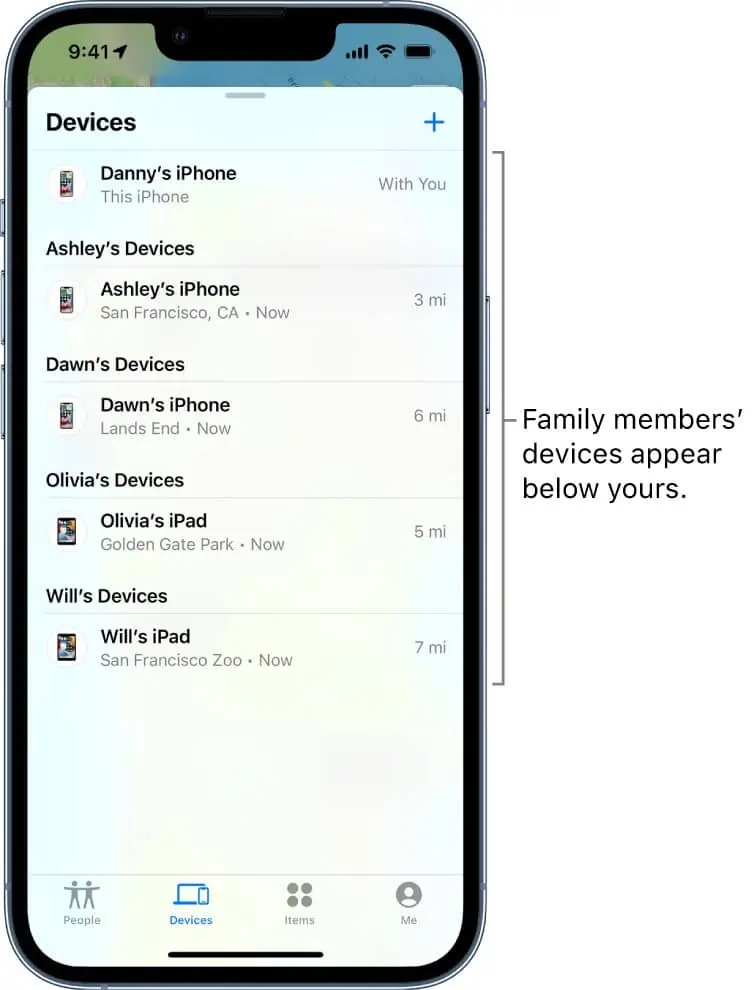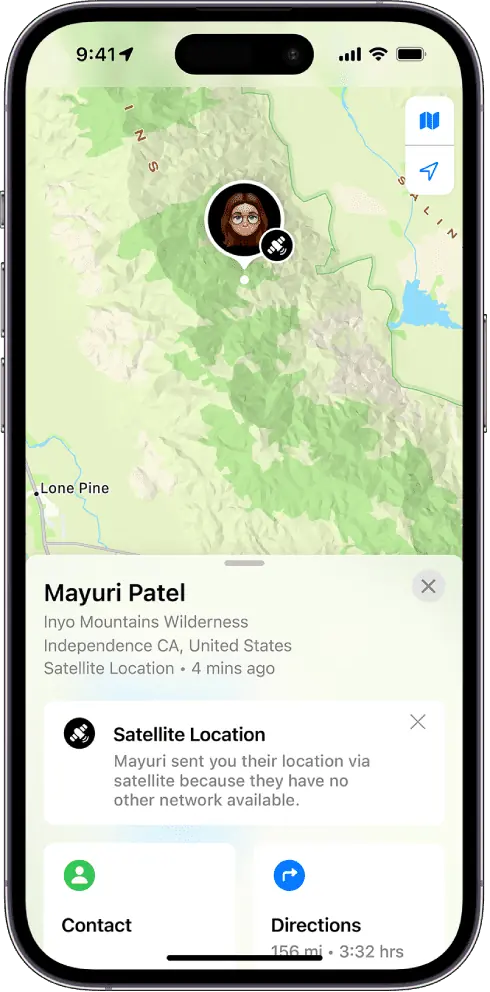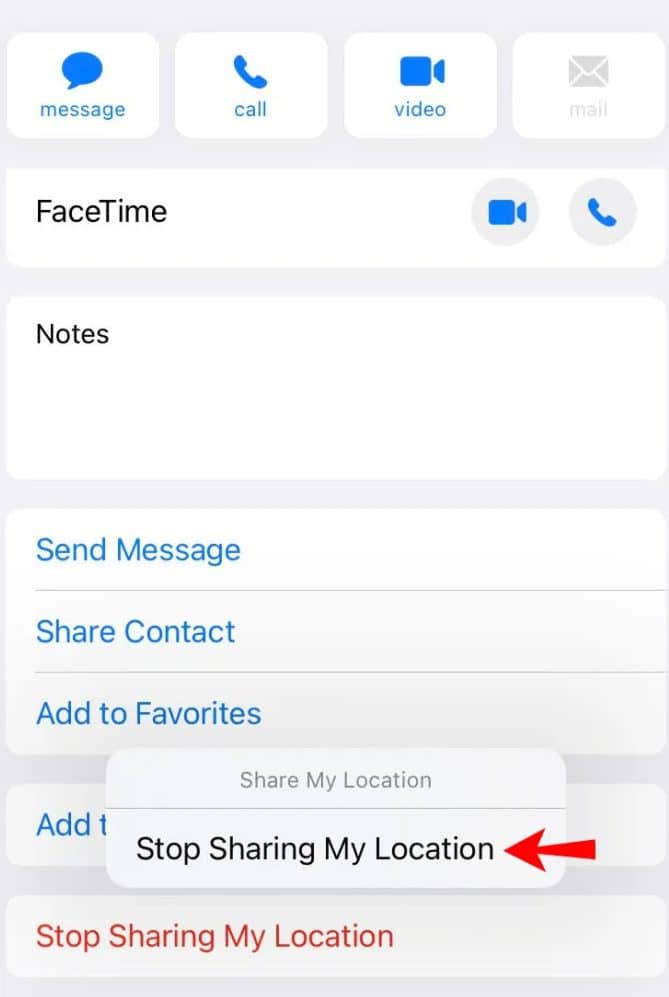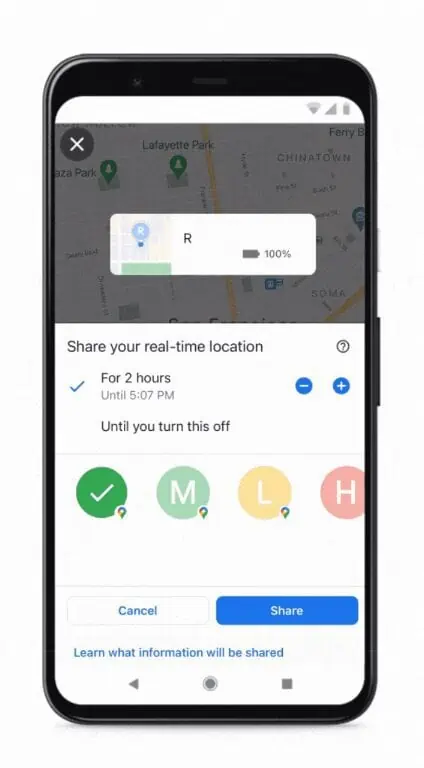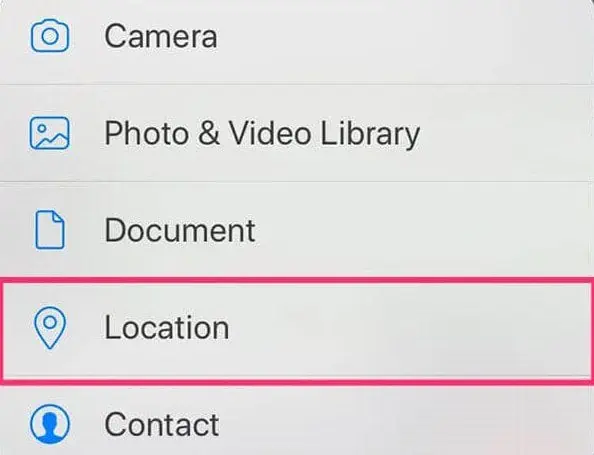8 روش برای اشتراک گذاری موقعیت مکانی خود با استفاده از آیفون
9 دقیقه خواندن
به روز شده در
صفحه افشای ما را بخوانید تا بدانید چگونه می توانید به MSPoweruser کمک کنید تا تیم تحریریه را حفظ کند ادامه مطلب
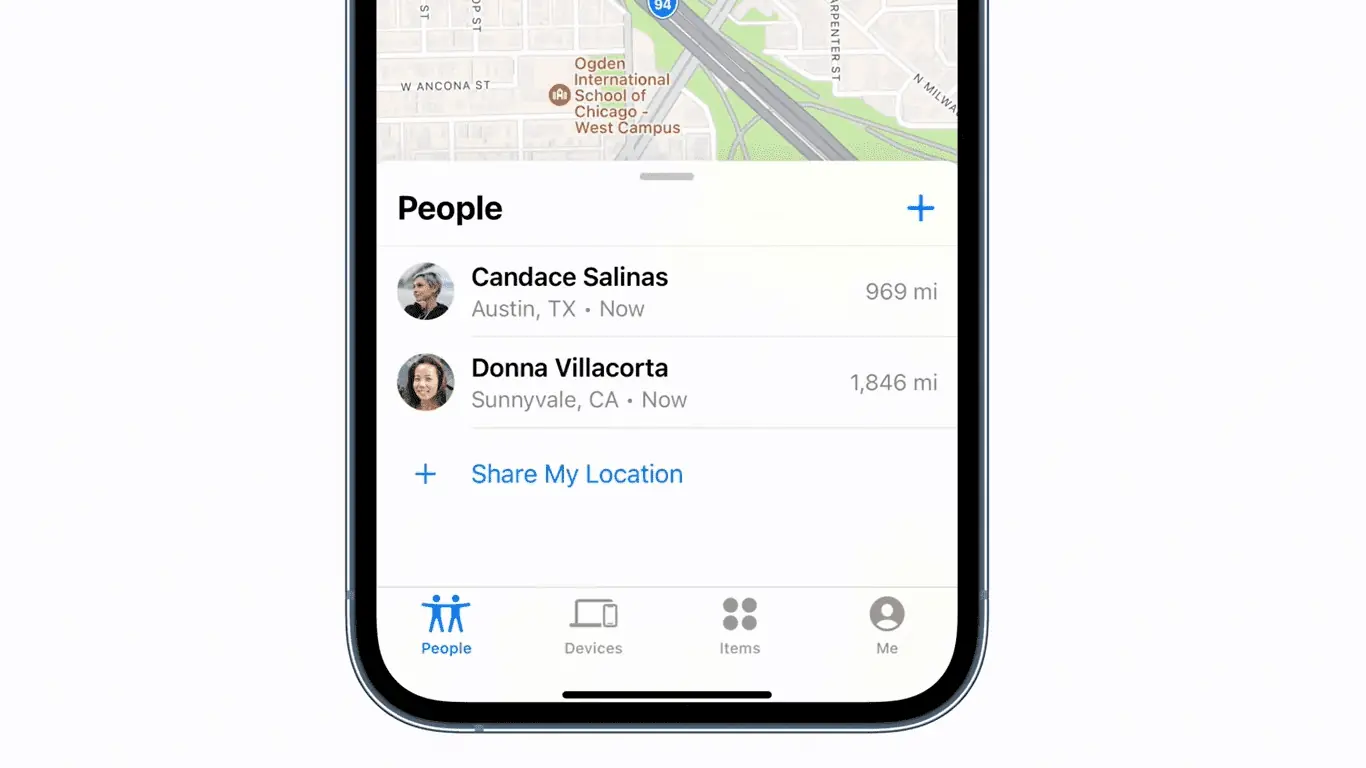
آیفون راه های زیادی برای به اشتراک گذاشتن موقعیت مکانی شما ارائه می دهد. همچنین انعطافپذیری در اشتراکگذاری این جزئیات با یک فرد یا گروهی از افراد وجود دارد و حتی میتوانید این کار را با استفاده از برنامههای غیر اپل انجام دهید. احتمالاً مراحل ساده انجام این کار را می دانید، اما اگر می خواهید روش های بیشتری را بدانید که چگونه می توانید موقعیت مکانی خود را با استفاده از آیفون به اشتراک بگذارید، ادامه مطلب را بخوانید.
پیدا کردن من
ابتدایی ترین راه برای اشتراک گذاری موقعیت مکانی خود از طریق اپلیکیشن Find My خود اپل است. اپل آن را به عنوان ادغامی از برنامه های Find My iPhone و Find My Friends توصیف می کند. برای استفاده کامل از آن در اشتراک گذاری موقعیت مکانی خود از طریق آیفون خود، مراحل زیر را دنبال کنید.
- برای استفاده از برنامه Find My و شروع به اشتراک گذاری موقعیت مکانی خود با دوستان، ابتدا باید اشتراک گذاری موقعیت مکانی را راه اندازی کنید. برای بررسی فعال بودن آن، به Settings > Privacy & Security > Location Services بروید. اطمینان حاصل کنید که نوار لغزنده کنار "خدمات مکان" روشن است (سبز). برای بررسی توضیحات درخواست مکان یا تغییر تنظیمات دسترسی، از لیست برنامه های فهرست شده در زیر، روی «یافتن من» ضربه بزنید.
- این اختیاری است، اما میتوانید تنظیمات اشتراکگذاری موقعیت مکانی خود را با ضربه زدن روی «یافتن [دستگاه] من» واقع در نام شما در تنظیمات، تنظیم کنید. در این بخش، سه گزینه برای فعال سازی بر اساس اولویت های خود دارید: «Find My iPhone»، «Find My network» و «Send Last Location». دو مورد آخر به شما این امکان را میدهند که دستگاه را حتی زمانی که آفلاین است پیدا کنید و هنگامی که به سطح باتری بحرانی رسید موقعیت مکانی تلفن را ارسال کنید.
- اکنون برنامه Find My را اجرا کنید و روی "Me" در پایین صفحه ضربه بزنید. «اشتراکگذاری مکان من» را روشن کنید. اگر میخواهید اشتراکگذاری موقعیت مکانی خود را متوقف کنید، فقط آن را خاموش کنید. همچنین، در آنجا دستگاهی را خواهید دید که موقعیت مکانی شما را در کنار «از» به اشتراک میگذارد. اطمینان حاصل کنید که روی «Use This iPhone as My Location» تنظیم شده است تا دستگاه به منبع اصلی اشتراکگذاری موقعیت مکانی شما تبدیل شود. اگر می خواهید این کار را از سایر دستگاه های جفت شده خود انجام دهید، می توانید به سادگی مکان خود را به آن دستگاه تغییر دهید. به همین ترتیب، می توانید این کار را در برنامه Find My آن دستگاه انجام دهید.
- برای شروع اشتراکگذاری موقعیت مکانی خود در برنامه «یافتن من»، روی علامت مثبت (+) در برگه «افراد» ضربه بزنید و «اشتراکگذاری مکان من» را انتخاب کنید.
- هنگامی که فیلد "To:" ظاهر می شود، نام شخصی را که می خواهید موقعیت مکانی خود را با او به اشتراک بگذارید وارد کنید یا به سادگی از لیست مخاطبینی که ظاهر می شود انتخاب کنید.
- روی «ارسال» ضربه بزنید و انتخاب کنید تا چه مدت میخواهید جزئیات موقعیت مکانی خود را به اشتراک بگذارید.
- اگر میخواهید اشتراکگذاری موقعیت مکانی خود را متوقف کنید، روی «افراد» در پایین برنامه ضربه بزنید و نام آن شخص را انتخاب کنید. سپس «توقف اشتراکگذاری موقعیت مکانی من» را انتخاب کنید و با ضربه زدن روی «توقف اشتراکگذاری موقعیت مکانی» آن را تأیید کنید. اگر میخواهید این کار را برای همه انجام دهید، به «من» بروید و «اشتراکگذاری مکان من» را خاموش کنید.
به اشتراک گذاری خانواده
اشتراکگذاری خانواده روشی خاص برای اشتراکگذاری اطلاعات با اعضای خانواده در گروه اشتراکگذاری خانواده است. اگر از قبل یک گروه اشتراکگذاری خانواده را راهاندازی کردهاید، سازماندهنده خانواده باید اشتراکگذاری مکان را در تنظیمات اشتراکگذاری خانواده فعال کند و اعضای گروه میتوانند انتخاب کنند که موقعیت مکانی خود را به اشتراک بگذارند یا نه. این شامل شما می شود. اگر موقعیت مکانی خود را به اشتراک بگذارید، در برنامه Find My ظاهر می شود. برای انجام آن، این مراحل را دنبال کند:
- به تنظیمات > [نام شما که شناسه شما را نشان می دهد] > اشتراک گذاری خانوادگی بروید.
- به پایین اسکرول کنید و روی «مکان» ضربه بزنید.
- نام اعضای خانواده ای را که می خواهید موقعیت مکانی خود را با آنها به اشتراک بگذارید، انتخاب کنید.
- اعضای خانواده منتخب از اشتراکگذاری موقعیت مکانی شما مطلع خواهند شد. موقعیت مکانی شما از طریق برنامه Find My، پیامها و برنامه Find People (watchOS 6 یا بالاتر) قابل مشاهده است.
ماهواره ای
مدل های آیفون 14 یا آیفون 14 پرو دارای سیستم عامل iOS 16.1 یا بالاتر این قابلیت را دارند. این زمانی اتفاق می افتد که دستگاه خود را به مکانی بدون پوشش تلفن همراه و وای فای می آورید. با این حال، توجه داشته باشید که برای دسترسی به این عملکرد، قبل از اینکه از پوشش تلفن همراه یا Wi-Fi خارج شوید، یک فرد یا گروه خاصی از افراد باید قبلاً به مکان شما (از طریق برنامه Find My) دسترسی داشته باشند. هنگامی که دستگاه شما از طریق این گزینه کار می کند، مکان را می توان از طریق ماهواره هر 15 دقیقه به روز کرد. در اینجا مراحلی وجود دارد که باید برای انجام این کار دنبال کنید.
- ابتدا برنامه Find My را در iPhone 14 خود که خارج از پوشش تلفن همراه یا Wi-Fi با خود می آورید، بررسی کنید. مطمئن شوید که این دستگاهی است که برای به اشتراک گذاشتن موقعیت مکانی خود استفاده می کنید.
- همچنین، برنامه Find My را بررسی کنید و به برگه «Me» بروید. بررسی کنید که «Share My Location» روشن است و مطمئن شوید که گزینه «Use This iPhone as My Location» انتخاب شده است.
- فهرست اسامی افرادی را که می خواهید موقعیت مکانی خود را با آنها به اشتراک بگذارید، بررسی کنید.
- هنگامی که همه چیز تنظیم شد، سعی کنید مکانی را بدون پوشش اتصال پیدا کنید. برای اینکه اتصال ماهواره ای به درستی کار کند، رفتن به نقطه ای با دید واضح از آسمان و افق ضروری است. زیر شاخ و برگ های سنگین یا زمانی که شما توسط موانع دیگر احاطه شده اید کار نمی کند.
- پس از پیدا کردن یک نقطه واضح برای اتصال ماهواره ای، برنامه Find My را راه اندازی کنید و به برگه "من" بروید.
- در زیر گزینه "موقعیت مکانی من از طریق ماهواره"، "ارسال موقعیت مکانی من" را انتخاب کنید. مجموعه ای از دستورالعمل های روی صفحه ظاهر می شود. آنها را دنبال کن. ممکن است از شما خواسته شود برای اتصال به ماهواره به چپ یا راست بپیچید که ممکن است چند دقیقه طول بکشد. فقط راهنمایی هایی را که دریافت می کنید تا زمانی که پیام ارسال شود دنبال کنید.
- می توانید این کار را هر 15 دقیقه انجام دهید. می توانید موقعیت مکانی خود را از طریق ماهواره ارسال کنید، اما نمی توانید موقعیت مکانی دوست خود را در برنامه Find My مشاهده کنید.
- گیرندگان این اطلاعات موقعیت مکانی ارسال شده از طریق ماهواره باید آیفون (بدون توجه به مدل) دارای iOS 16.1 یا بالاتر داشته باشند. آنها یک نماد ماهواره را روی عکس شما و جزئیات "موقعیت مکانی ماهواره" را مشاهده خواهند کرد. جدیدترین جزئیات مکانی که ارسال می کنید تا 7 روز در دسترس خواهد بود. علاوه بر این، توجه داشته باشید که این سرویس فقط در ایالات متحده، کانادا، فرانسه، آلمان، ایرلند و بریتانیا در دسترس است و همچنین در مکانهای بالاتر از عرض جغرافیایی 62 درجه مانند مناطق شمالی کانادا و آلاسکا کار نخواهد کرد. همچنین، برای مدل های آیفون خریداری شده در سرزمین اصلی چین، هنگ کنگ یا ماکائو در دسترس نیست.
پیام برنامه
جزئیات موقعیت مکانی شما نیز می تواند در قالب یک پیام ارسال شود. خوبی این کار این است که برای انجام آن به هیچ برنامه خاصی نیاز نخواهید داشت، زیرا حتی زمانی که فقط از برنامه پیام های خود اپل استفاده می کنید، کار می کند.
- برنامه Messages خود را راه اندازی کنید و یک پیام را انتخاب کنید.
- نام شخصی را که می خواهید موقعیت مکانی خود را با او به اشتراک بگذارید انتخاب کنید.
- «ارسال موقعیت فعلی من» را انتخاب کنید تا موقعیت مکانی شما در Apple Maps به شخص نشان داده شود. همچنین میتوانید «Share My Location» را انتخاب کنید تا دوره اشتراکگذاری مکان را تعیین کنید.
اطلاعات تماس
می توانید مستقیماً از لیست مخاطبین خود بازدید کنید تا افرادی را که می خواهید مکان خود را با آنها به اشتراک بگذارید انتخاب کنید. این مراحل را دنبال کنید.
- به برنامه تلفن یا مخاطبین خود بروید.
- به دنبال فرد خاصی در لیست تماس خود بگردید. آن مخاطب را انتخاب کنید و به پایین بروید تا گزینه "Share My Location" را ببینید. برای انتخاب مدت زمان اشتراکگذاری مکان و شروع به اشتراکگذاری موقعیت مکانی خود، آن را انتخاب کنید.
اپل نقشه ها
Apple Maps همچنین گزینه ای فوری برای به اشتراک گذاشتن موقعیت مکانی خود با دیگران ارائه می دهد. جدا از اینکه به شما امکان می دهد یک مکان را برای یک قرار ملاقات به اشتراک بگذارید، به شما امکان می دهد فوراً مکان فعلی خود را به اشتراک بگذارید.
- به صفحه اصلی آیفون خود بروید.
- Maps را لمس کرده و نگه دارید تا گزینه های سریع ظاهر شوند.
- "ارسال موقعیت مکانی من" را انتخاب کنید.
برنامه Google Maps
اگر میخواهید از برنامههای شخص ثالث برای اشتراکگذاری موقعیت مکانی خود استفاده کنید، میتوانید به Google Maps تکیه کنید که به کاربران با یا بدون حساب Google امکان اشتراکگذاری مکان را میدهد. ظاهراً برای دسترسی به این سرویس و افزودن آدرس جیمیل افراد دارای حساب Google به Google Contacts خود به یکی نیاز دارید. اگر قبلاً آن را تنظیم کرده اید، این مراحل را دنبال کنید تا موقعیت مکانی خود را از طریق Google Maps به اشتراک بگذارید.
- برنامه Google Maps خود را راه اندازی کنید و وارد حساب کاربری خود شوید.
- روی آواتار یا عکس نمایه خود ضربه بزنید و به «اشتراکگذاری موقعیت مکانی» و سپس «اشتراکگذاری جدید» بروید.
- مدت زمان اشتراک مکان را انتخاب کنید.
- به انتخاب نمایههای کاربران در Google Contacts خود که جزئیات مکان خود را با آنها به اشتراک میگذارید، ادامه دهید.
- برای تأیید این اقدام، روی «اشتراکگذاری» ضربه بزنید.
کاربران غیر Google Account
همانطور که گفته شد، حتی اگر گیرنده حساب Google نداشته باشد، همچنان میتوانید از Google Maps برای ارسال جزئیات موقعیت مکانی خود استفاده کنید. فقط دستورالعمل های بالا را دنبال کنید.
- در گزینه «اشتراکگذاری جدید» در زیر «اشتراکگذاری موقعیت مکانی» حساب Google Maps خود، پیوند اشتراکگذاری موقعیت مکانی خود را ارسال کنید.
- برنامه Google Maps گزینه هایی برای ارسال این پیوند در اختیار شما قرار می دهد. اگر میخواهید آن را از طریق برنامه iMessage ارسال کنید، «پیام» را انتخاب کنید یا برای مشاهده سایر برنامههای پیامرسانی که روی آیفون خود نصب کردهاید، «بیشتر» را انتخاب کنید.
- جزئیات پیوند حداکثر تا 24 ساعت در دسترس خواهد بود.
واتساپ
علاوه بر نقشه های گوگل، واتس اپ امکان اشتراک گذاری موقعیت مکانی را نیز فراهم می کند. خوبی آن این است که قبلاً در سرویس پیام رسانی خود ادغام شده است، بنابراین می توانید مانند برنامه عادی پیام های Apple خود از آن استفاده کنید. با این حال، برای استفاده از آن، ابتدا باید مجوزهای مکان را برای برنامه در آیفون خود مجاز کنید.
- ابتدا مجوزهای موقعیت مکانی واتس اپ را در آیفون خود فعال کنید. به Settings > Privacy > Location Services > WhatsApp > Always بروید. مسیر دیگر Settings > WhatsApp > Location > Always است.
- اپلیکیشن WhatsApp خود را راه اندازی کنید. یک چت یا یک چت گروهی را انتخاب کنید.
- "Attach" را انتخاب کنید و "Location" و سپس "Share Live Location" را انتخاب کنید.
- مدت زمان اشتراک گذاری را تنظیم کنید و همچنین می توانید نظر اضافه کنید.
- روی دکمه "ارسال" ضربه بزنید.
شما همچنین می توانید متوجه شوید چگونه مکان Waze خود را به اشتراک بگذارید.